有很多人用AI繪制分析圖的時(shí)候,需要我們間距相等的情況,然后采用CAD來(lái)導(dǎo)圖,但是我們CAD導(dǎo)圖常常會(huì)出現(xiàn)斷線的情況,很影響我們的工作進(jìn)度和心情,我們?cè)趺幢苊庹谘诘那闆r呢,我們來(lái)看看下文提的辦法吧。
方法一:【pline線法】
1. 用CAD畫線,使用pline線,且不能使用圓弧,注意最后不用閉合命令;
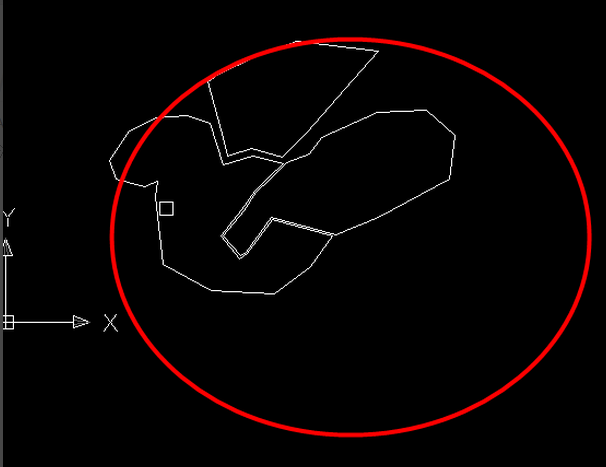
2. 將CAD拖入AI,查看后沒(méi)有問(wèn)題;
3. 發(fā)現(xiàn)線條都被編組了,全選,然后取消編組,線條完全閉合。
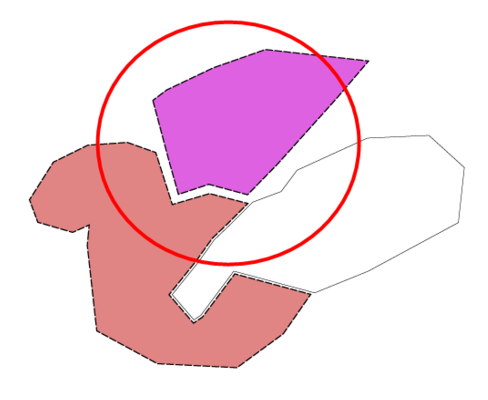
方法二:【樣條曲線法】
1. CAD選取樣條曲線,然后劃線
2. 將CAD拖入AI里,然后取消編組
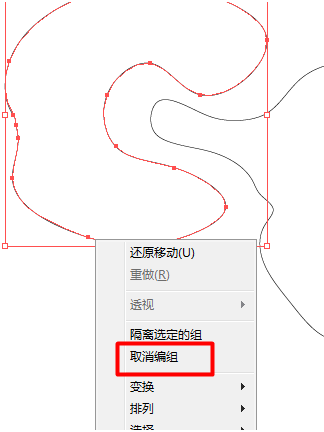
3. 然后用AI處理,發(fā)現(xiàn)完全沒(méi)斷線
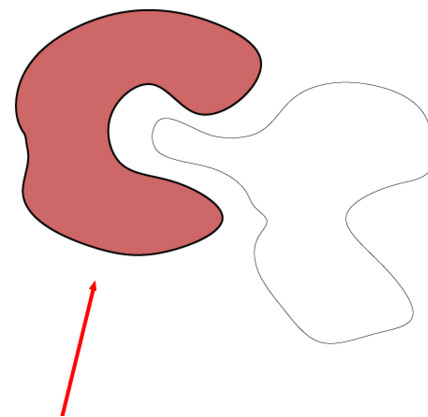
方法三:【填充法】
1. CAD里對(duì)線段圍合區(qū)域填充---【H】,然后刪除線條;
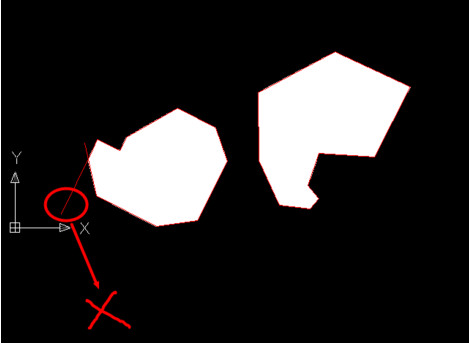
2. 將CAD導(dǎo)入AI中,然后取消編組;
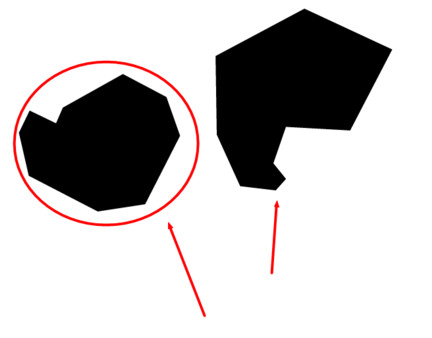
3.發(fā)現(xiàn)已經(jīng)成面,也就是說(shuō)明沒(méi)斷線。
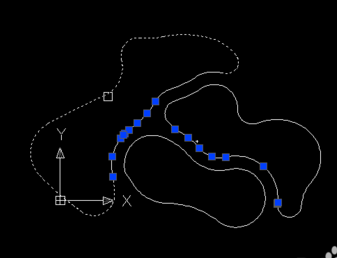
方法四:【CAD--PS--AI法】
1. 這個(gè)方法需要借助ps,首先CAD畫圖,發(fā)現(xiàn)很多斷線,不想處理,其實(shí)處理后導(dǎo)入AI仍是斷線,所以導(dǎo)入PS中;
2. 使用虛擬打印機(jī)導(dǎo)入ps
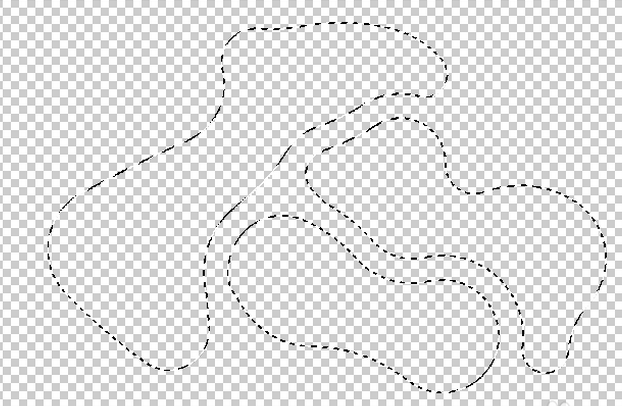
3.打開(kāi)ps,選取圖像的線條。做法如下:摁住【Ctrl】鍵,然后左擊圖層即可;
4. 然后點(diǎn)擊路徑,并建立路徑,像素選擇隨意,1、2即可;

5. 然后導(dǎo)入AI中,選擇文件--導(dǎo)出;
6. 然后打開(kāi)AI,處理下,發(fā)現(xiàn)沒(méi)有斷線;此種方法可以結(jié)合“將圖片轉(zhuǎn)換成CAD”軟件使用,效果不錯(cuò)喔
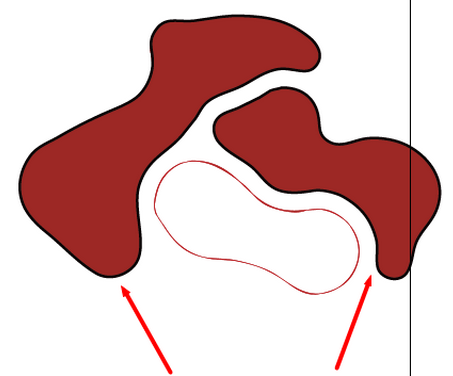
【注意事項(xiàng)】
【pline線】不要使用圓弧和閉合以及連接命令,否則有斷線。
推薦閱讀:CAD手機(jī)版
·數(shù)字化轉(zhuǎn)型正當(dāng)時(shí)!中望+博超全國(guó)產(chǎn)電力行業(yè)解決方案助力行業(yè)創(chuàng)新發(fā)展2025-03-27
·中望隆迪落戶上海,開(kāi)啟中國(guó)工業(yè)軟件產(chǎn)業(yè)升級(jí)新征程2025-03-25
·中望軟件2025經(jīng)銷商大會(huì)圓滿召開(kāi),共繪工軟生態(tài)新藍(lán)圖2025-03-17
·中望CAx一體化技術(shù)研討會(huì):助力四川工業(yè),加速數(shù)字化轉(zhuǎn)型2024-09-20
·中望與江蘇省院達(dá)成戰(zhàn)略合作:以國(guó)產(chǎn)化方案助力建筑設(shè)計(jì)行業(yè)數(shù)字化升級(jí)2024-09-20
·中望在寧波舉辦CAx一體化技術(shù)研討會(huì),助推浙江工業(yè)可持續(xù)創(chuàng)新2024-08-23
·聚焦區(qū)域發(fā)展獨(dú)特性,中望CAx一體化技術(shù)為貴州智能制造提供新動(dòng)力2024-08-23
·玩趣3D:如何應(yīng)用中望3D,快速設(shè)計(jì)基站天線傳動(dòng)螺桿?2022-02-10
·趣玩3D:使用中望3D設(shè)計(jì)車頂帳篷,為戶外休閑增添新裝備2021-11-25
·現(xiàn)代與歷史的碰撞:阿根廷學(xué)生應(yīng)用中望3D,技術(shù)重現(xiàn)達(dá)·芬奇“飛碟”坦克原型2021-09-26
·我的珠寶人生:西班牙設(shè)計(jì)師用中望3D設(shè)計(jì)華美珠寶2021-09-26
·9個(gè)小妙招,切換至中望CAD竟可以如此順暢快速 2021-09-06
·原來(lái)插頭是這樣設(shè)計(jì)的,看完你學(xué)會(huì)了嗎?2021-09-06
·玩趣3D:如何巧用中望3D 2022新功能,設(shè)計(jì)專屬相機(jī)?2021-08-10
·如何使用中望3D 2022的CAM方案加工塑膠模具2021-06-24
·CAD的智能批量打印功能怎么用2023-10-09
·CAD中的動(dòng)態(tài)文字:字段和動(dòng)態(tài)反應(yīng)文字2018-03-15
·CAD選用合適命令之圖形及其特性的復(fù)制2017-12-01
·CAD如何標(biāo)注分?jǐn)?shù)文字2015-12-22
·如何在CAD建筑版中對(duì)插入的柱子進(jìn)行填充?2024-08-05
·CAD繪制的多段線變成空心了如何解決2015-12-18
·CAD怎么將現(xiàn)有圖塊另存新塊2024-11-22
·CAD修改了標(biāo)志樣式 卻看不到預(yù)覽效果2017-06-09
















